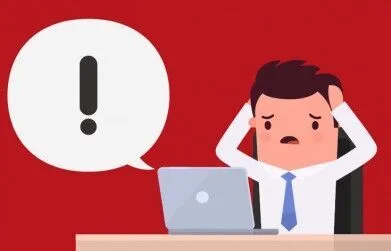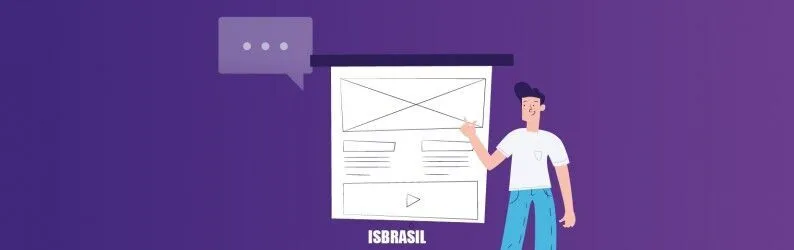
Se você ainda não se deu conta, a aprovação social é um dos maiores responsáveis por induzir as pessoas a fazerem algo, se todos estão publicando sobre um assunto nem que seja por curiosidade você vai acabar procurando também, com os depoimentos não é diferente, se gostam do seu produto, vão procurar.
Seja para o website de uma empresa, um infoproduto, uma loja virtual, os depoimentos sociais sempre estão lá, ou ao menos deveriam estar.
Eles são responsáveis por dar “cara” aos compradores, comprovar que pessoas reais compraram alguma coisa e estão satisfeitas com a aquisição.
Esses depoimentos fazem parte da chamada social proof, que são evidências, provas de que alguém de verdade está falando da sua marca ou seus produtos, físicos ou digitais.
Hoje as mídias sociais dominam a internet, estar na mira dos comentários pode ser uma coisa boa ou ruim, tudo irá depender da experiência que você irá oferecer a esse público.
Se muitas pessoas comentam positivamente sobre você, a tendência é que mais pessoas passem a procurar, por curiosidade que seja, mas se está “na rede” alguma coisa interessante tem.
Tweets, Posts, Curtidas, o social proof na prática
Muitas vezes vemos depoimentos em diversos lugares, mas alguns deles não parecem reais, não tem fotos, não tem links, os nomes parecem fictícios, esse é um péssimo exemplo de como encorajar novos compradores, usar de forma errada essa estratégia irá causar o efeito contrário para a sua imagem.
Usar as mídias sociais como prova social se tornou uma tarefa mais fácil com as novas possibilidades de incluir as postagens e publicações originais em qualquer website, assim quem acessa sabe que partiu de uma conta real, use esse recurso a seu favor e gere confiança para quem irá chegar até você.
Testimonial Rotator, depoimentos manuais fáceis de configurar
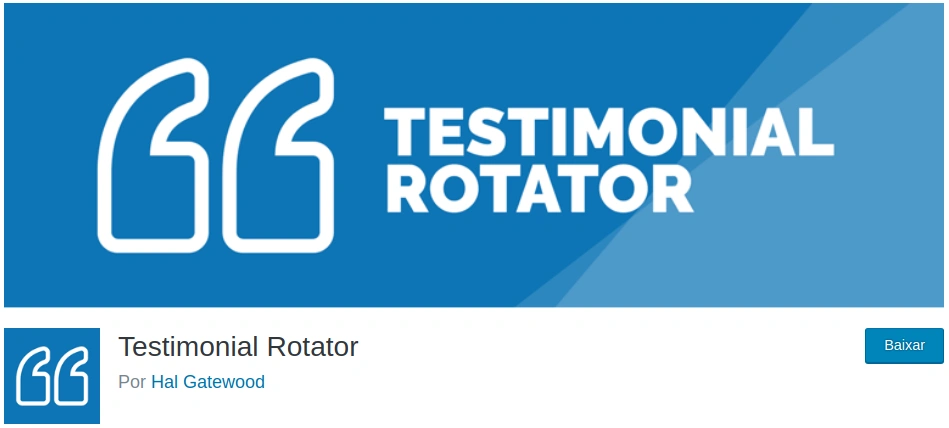
A instalação do plugin é como todas as outras, após a instalação você poderá ajustar algumas configurações em Testimonials > Settings, onde podem ser alterador níveis de acesso e ajustes visuais.
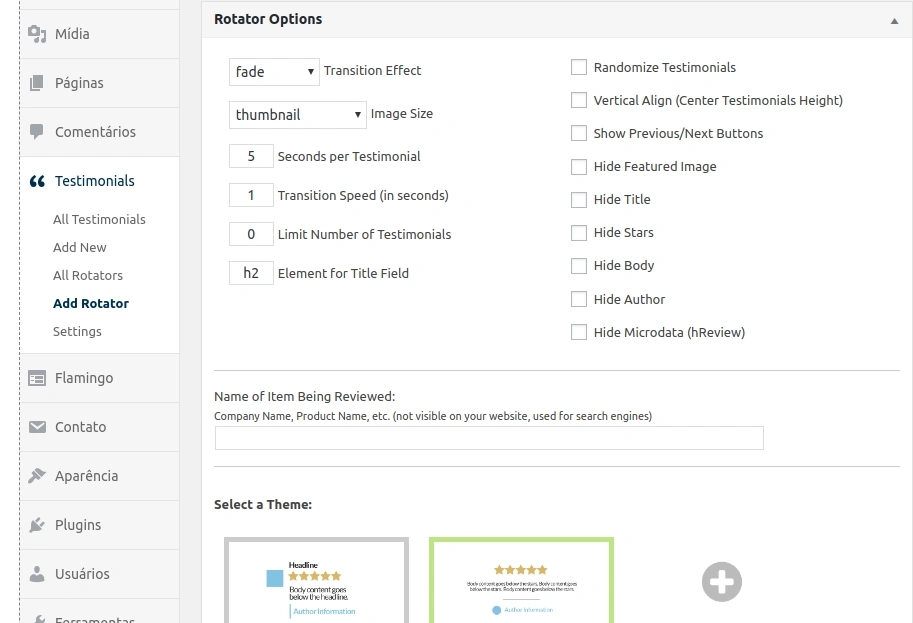
Configure o seu grupo de depoimentos em Add Rotator, para um ajuste simples apenas dê um nome a esse grupo, como por exemplo produto x, como complemento pode apenas marcar as três primeiras opções da lista, randomize, vertical align e previuos/next post, após esses ajustes basta salvar.
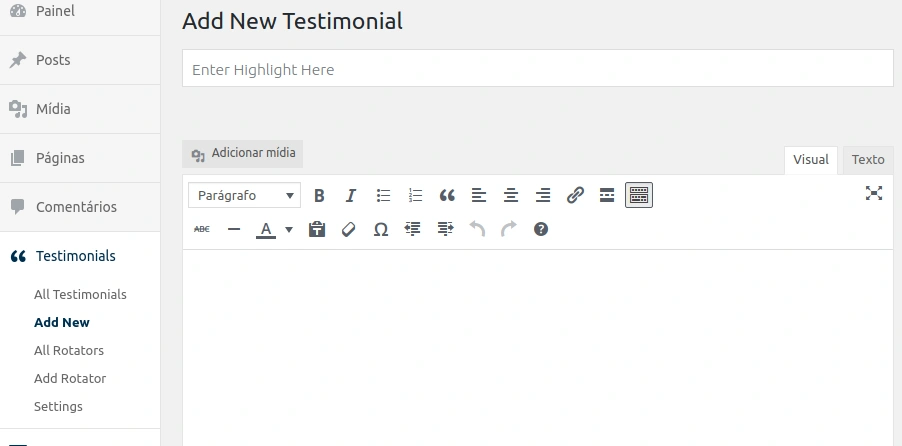
Em Add New você começará a incluir seus depoimentos, ao preencher as informações básicas você poderá descer a página e ajustar informações como avaliação, o grupo de depoimentos criado anteriormente, informações do cliente e imagem que será exibida junto ao depoimento, concluindo as configurações basta salvar.
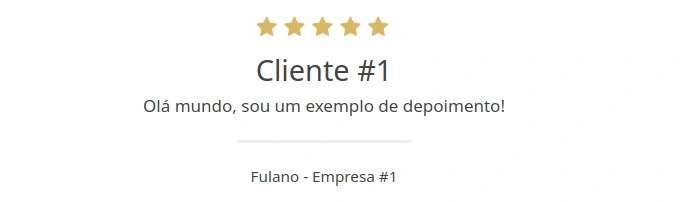
Após todos os ajustes você poderá inserir o [shortcode] do grupo de depoimentos, acessando All Rotators, coluna shortcodes.
#Exemplo de shortcode Testimonial Rotator
[testimonial_rotator id=999]
Conclusão
Se você quer fortalecer sua marca online e tem clientes que podem te ajudar com isso, pense na possibilidade de incluir essa estratégia de prova social no seu website, com isso você aumenta a confiança da sua persona no seu produto e na sua marca, aumentando ainda mais as suas chances de conversão.
Gostou de nosso post? Compartilhe: